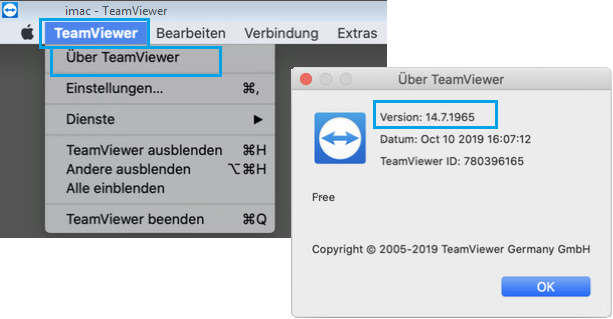TeamViewer
Diese Anleitung beschreibt, was zu beachten ist, wenn TeamViewer auf einem macOS erstmalig eingerichtet wird.
Inhaltsverzeichnis
Zugriffsrechte für TeamViewer
Beim erstmaligen Aufbau einer TeamViewer Verbindung auf Ihrem macOS sollte Ihnen der folgende Dialog „Zugriffskontrolle“ (Accessibility Access) angezeigt werden.
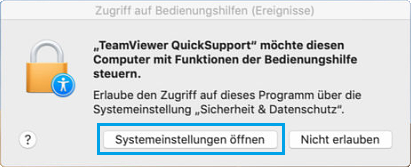
Hinweis: Der Dialog wird für jede Anwendung nur einmal angezeigt, auch wenn Sie TeamViewer deinstallieren und neu installieren.
Klicken Sie auf „Systemeinstellungen öffnen“ (Open System Preferences).
Geben Sie Ihr Passwort für Ihr macOS System ein.
Systemeinstellungen öffnen
Um die Systemeinstellungen manuell zu öffnen, gehen Sie auf das Zahnrad-Symbol in Ihrem Dock.

Wählen Sie „Sicherheit“ (Security & Privacy) aus.
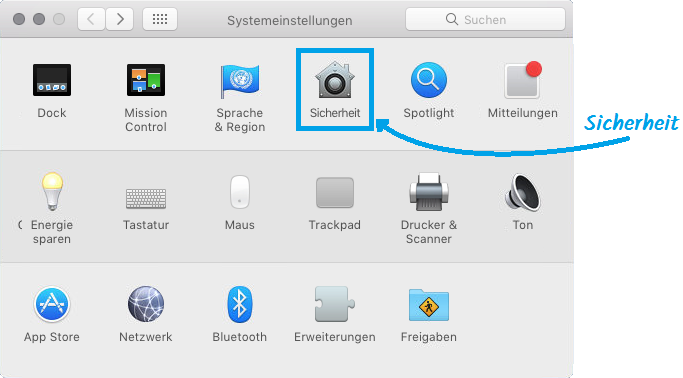
Systemeinstellungen entsperren
Klicken Sie auf das Schloss-Symbol unten links, um die Änderungen vorzunehmen.
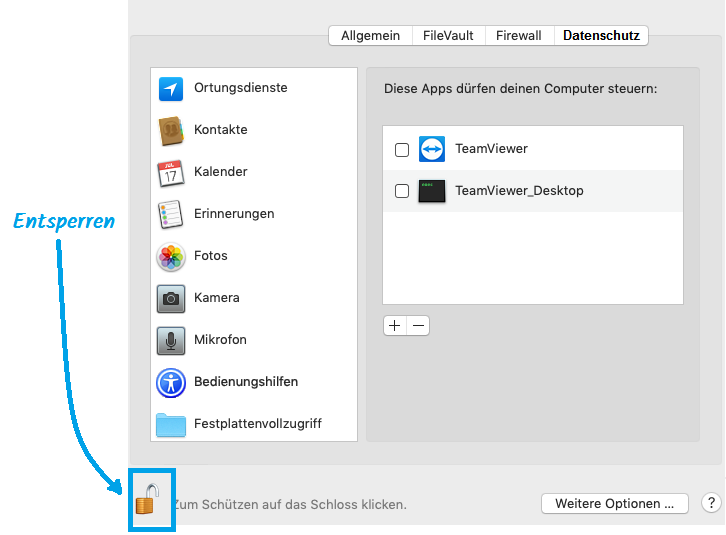
Sie werden aufgefordert, die Zugangsdaten eines Administratorkontos einzugeben, damit Sie fortfahren können.
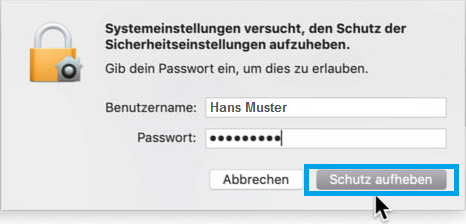
Teamviewer freigeben
- Wechseln Sie in den Bereich „Datenschutz“ (Privacy)
- Wählen Sie den Bereich „Bedienungshilfen“ (Accessibility)
- Setzen Sie ein Häkchen bei allen Anwendungen die zu „TeamViewer“ gehören
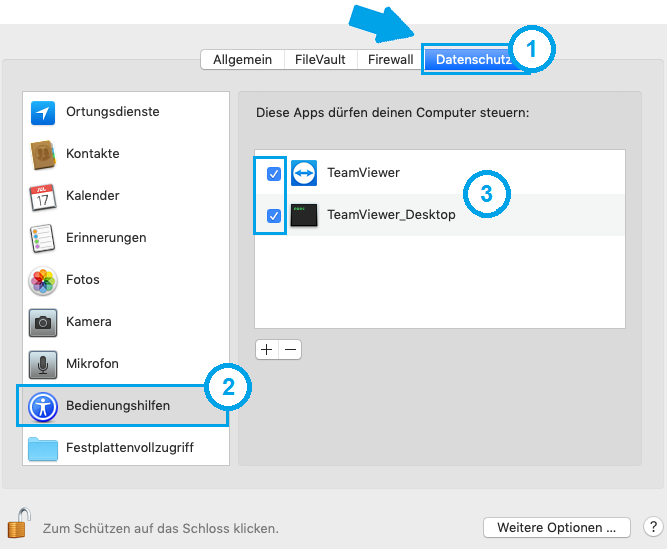
Falls der TeamViewer unter „Bedienungshilfen“ nicht angezeigt wird, schließen Sie die TeamViewer-Verbindung und bitten Sie die andere Person, sich erneut auf Ihren Mac zu verbinden.
Gegebenenfalls muss ebenfalls im Bereich „Bildschirmaufnahme“ (Screen Recording) bei TeamViewer ein Häkchen gesetzt werden.
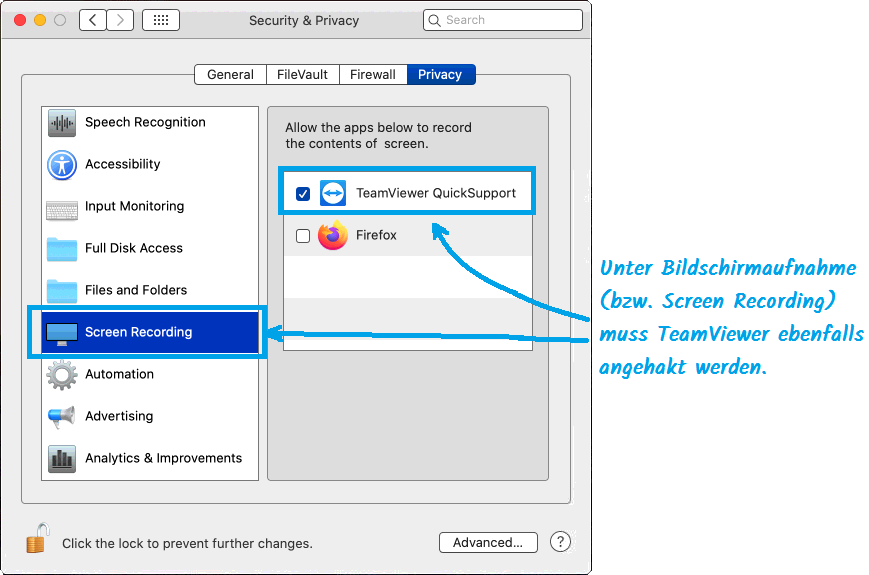
Sie können nun das Fenster „Sicherheit“ (Security & Privacy) schließen. Die Person, die sich auf Ihren Mac verbinden möchte, sollte diesen nun mithilfe der Maus und der Tastatur steuern können.
Version von TeamViewer
Unter Catalina funktioniert TeamViewer erst zuverlässig mit Version 14. Prüfen Sie die eingesetzte Version und aktualisieren Sie diese entsprechend.